-
87. Justines Glueck
Dieses Tutorial habe ich mit Erlaubnis von Elise übersetzt.
Danke an Elise, die mir erlaubt hat, ihre Tutorials
ausschließlich zu übersetzenDanke Elise für deine Erlaubnis.
Elises Originalfund und von gesternJustines Glueck

Das Copyright des Original-Tutorials liegt allein bei Elise,
das Copyright der Übersetzung liegt allein bei mir, Ursel.
Es ist nicht erlaubt, mein Tutorial zu kopieren oder auf
anderen Seiten zum Download anzubieten.
Mein Material habe ich aus diversen Tubengruppen.
Das Copyright des Materials liegt allein beim jeweiligen Künstler.
In eigener Sache
arbeite ich mit PSP 2020, aber es sollte auch mit kleinerem PSP
gehen, beim Spiegeln mit einem kleineren PSP
ist es umgedreht. dh großer PSP-Spiegel horizontal bzw. vertikal;
bei den kleinen PSP spiegeln vertikal bzw. horizontal
Wenn es in dem Tutorial heißt: "Verkleinere sie / es auf ?? %,"
dann muss auf jeden Fall immer der Haken bei "Größe aller Ebenen anpassen" raus.
Wenn es im Tutorial heißt: "Maske nicht umkehren" dann muss auch hier der Haken raus
Ich vermerke das in dem Tutorial nicht weiter, da ich davon ausgehe, dass Du Dein PSP kennst.
Nun wünsche ich Dir viel Spaß beim Basteln.Die Herkunft des Materials findet Du auf Elises Seite
Mein Poser findet von gestern
Den Farbverlauf aus dem Material
"akgradient10".
Musst du in Dein PSP unter Farbverläufe speichern
Filter:
Dithering ==> Zwei Zeilen
MurAs Seamless==> Emboss bei Alpha
Werkzeuge == CopyStar
Lernprogramm:
1.
Datei ==> neu ==> Ebenholz 750 x 600 px, weiß
Neue Ebene
Auswahl ==> Alle auswählen
Kopieren Sie in die Auswahl die Tube "artimage_krysrentreedesclasses".
Auswahl ==> aufheben
2.
Effekt ==> Bild ==> Nahtloses Kacheln
Einstellungen ==> Unschärfe ==>Strahlenförmige Unschärfe
Ebenen ==> Zusammenführen nach unten
.
Ebene ==> neue Rasterebene
Fülle die Ebene weiß
Ebene ==> neue Maskenebene ==> aus einem Bild ==> "Mask 1"
Haken raus bei "Maske umkehren"
Ebenholz ==> dupliziert
Ebene ==> Gruppe zusammenführen
Einstellung ==> Schärfe ==> stark scharfzeichnen
4.
Ebenholz ==> dupliziert
Effekt ==> Plugins ==> unbegrenzt ==> Dithering ==> Two The Lines (Standard)
Effekte ==> Reflexionseffekt ==> Kaleidoskop
5.
Ebene ==> neue Rasterebene
Fülle die Ebene mit dem Farbverlauf "akgradient10".
Ebene ==> neue Maskenebene ==> aus einem Bild ==> "GraphicsBeatrice"
Haken raus bei "Maske umkehren"
Ebene ==> Gruppe zusammenführen
Effekt ==> Plugins ==> MurA's Seamless ==> Emboss bei Alpha (Standard)
Effekte ==> 3D-Effekt ==> Schlagschatten
6.
Ebenholz ==> dupliziert
Gehe auf die darunterliegende Ebene
Effekt ==> unbegrenzt ==> Tools == CopyStar (Standard)
Gestern ist das Ergebnis an dieser Stelle
Mischmodus==> Multiplikation
Gehe auf die oberste Ebene
Kopiere die Tube "Justine"
Platziere sie unten rechts
Schlagschatten: 05.05.50/20 schwarz
Gehe auf die Ebene "Gruppe - Raster 1"
Ebene ==> neue Rasterebene
Auswahl ==> Alle auswählen
Kopieren Sie das Bild "Klasse" in die Auswahl
Auswahl ==> aufheben
9.
Kopieren/Einfügen die Röhre "Text" als neue Ebene
Mit dem Auswahlwerkzeug wie folgt:
austauschen
Effekte ==> 3D-Effekt ==> Schlagschatten
10.
Bild ==> Leinwandgröße ändern
Ebene ==> neue Rasterebene
Auswahl ==> Alle auswählen
Kopieren Sie den Rahmen "Evalynda-frame-2" in die Auswahl.
Auswahl ==> aufheben.
11.
Ebene ==> neue Rasterebene
Fülle sie mit Weiß
Ebene ==> neue Maskenebene ==> aus einem Bild ==> "Narah_Mask_1249"
Kein Haken bei "Mask umkehren"
Ebene ==> Zusammenführen ==> Gruppe zusammenführen
Bild ==> Spiegel ==> vertikaler Spiegel
Bild ==> Größe auf 90% ändern
Mischmodus ==> Luminanz (V)
Ebene == <neu anordnen ==> unter dem Mädchen nach unten bewegen (3 Mal)
12.
Gehe auf die oberste Ebene
Kopieren / Einfügen als neue Ebene, "corner"
Bild ==> Größe auf 50% ändern
Platziere sie in der unteren linken Ecke (wie beim Modell)
Ebenholz ==> dupliziert
Bild ==> Spiegel ==> horizontaler Spiegel
Ebene == zusammenführen ==> mit der darunter liegenden Ebene
Effekte ==> 3D-Effekt ==> Schlagschatten: im Speicher
13.
Ebenholz ==> neues Ebenholz
Setze Dein WZ und das Copy Deiner Poser
Als jpej speichern
Ich hoffe dir hat dieses Tutorial gefallen!
Zögere nicht, mir deine Versionen zuzusenden, ich werde sie gerne veröffentlichen
Danke Moni für Dein tolles Bild

-
Commentaires









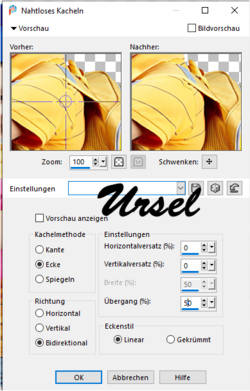
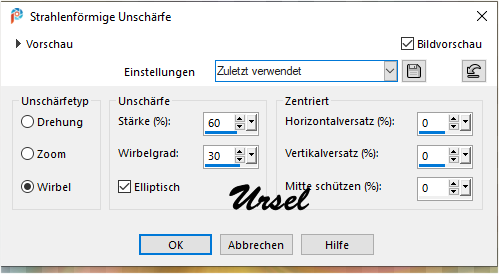
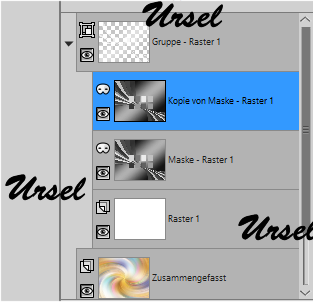
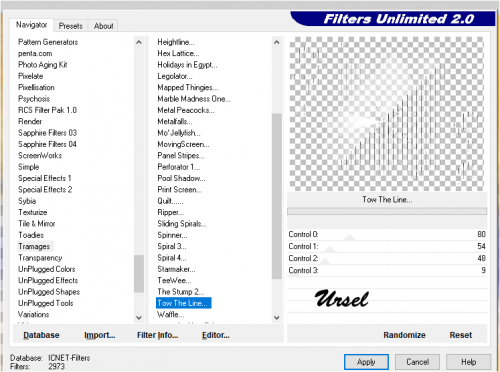
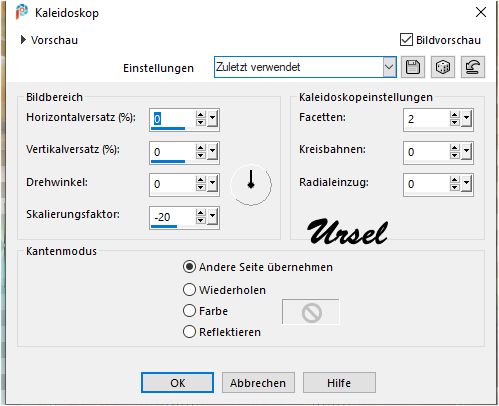
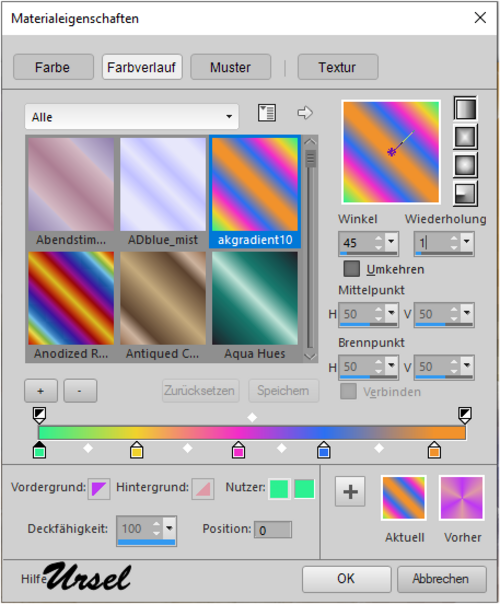
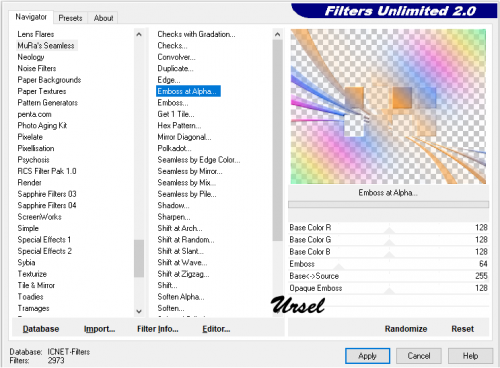

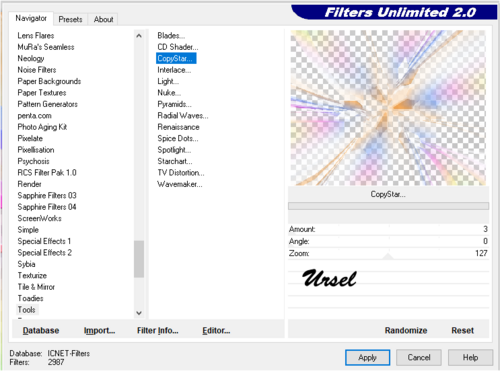







merci